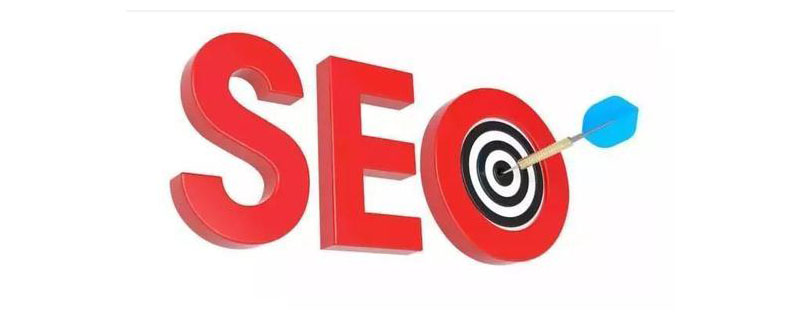实现方法:首先打开需要进行操作的word文档,点击页面顶部的“布局”-“分栏”;然后在弹出的下拉列表中选择合适的分栏样式;接着在“分栏”下拉列表中选择“更多分栏”;最后在弹出的新窗口里勾选“分割线”即可。

本教程操作环境:windows7系统、microsoft Office word2016版、Dell G3电脑。
打开要编辑的word文档,点击“布局”选项。如图所示效果。
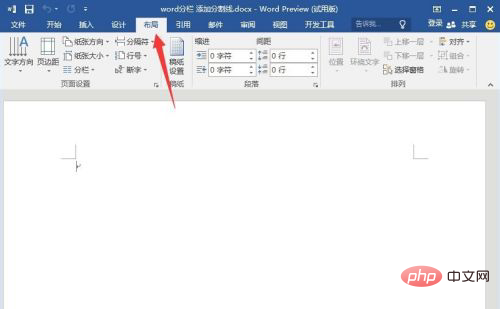
在“布局”选项里找到“分栏”按钮,如图所示效果。
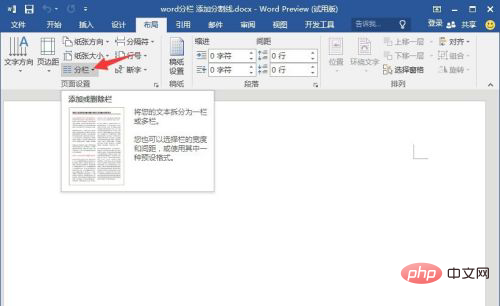
在出现的菜单中选择要进行分栏的效果,此次分两栏样式。
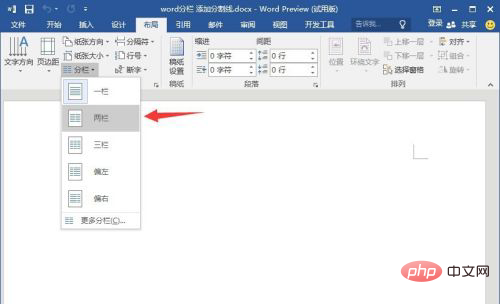
以上设置完成word一页纸张就分成了左右两部分了,如图所示。
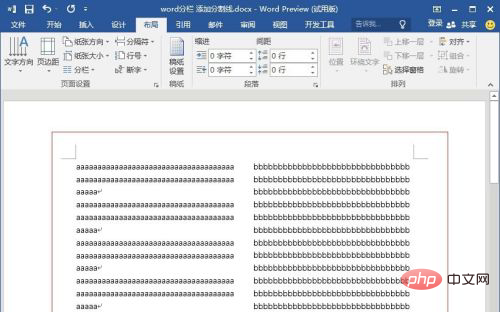
在出现的新窗口中勾选“分割线”即可,如图所示,勾选完成后点击“确定”生效设置。
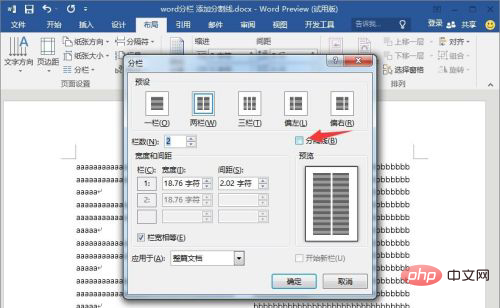
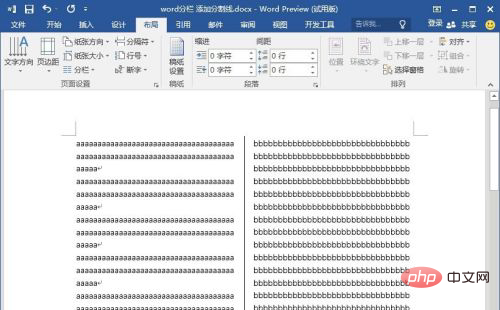
推荐教程:《Word教程》
© 版权声明
文章版权归作者所有,未经允许请勿转载。
THE END